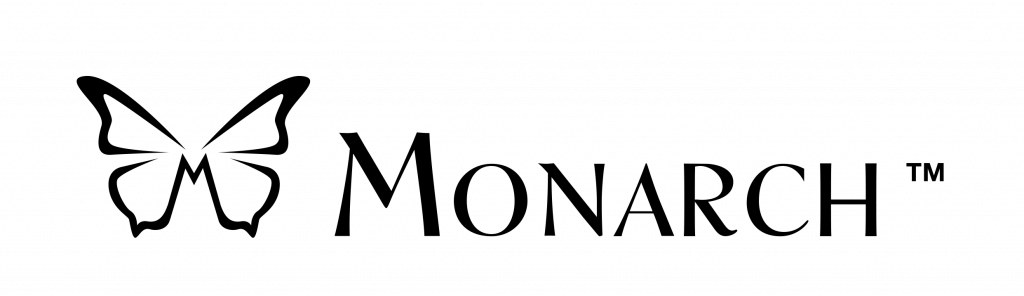Soutien Monarch

Documentation
Manuels d’utilisation
Monarch User Guide
| EnglishMonarch Getting Started Guide
| EnglishMonarch Quick Start Guide
| EnglishMonarch Release Notes
| EnglishMonarch Command Summary
| EnglishMembrane replacement
| EnglishHow to update Monarch offline
| EnglishTreasure Island Ebraille
| EnglishMonarch Guide de démarrage
| FrançaisMonarch Notes de mise à jour
| FrançaisMonarch Résumé des commandes
| FrançaisMise à jour du Monarch v1.2: KeyMail, stabilité du navigateur Internet, aperçu du format eBraille et plus encore!
| FrançaisMonarch Foire aux questions
| FrançaisGuided Notes Mastering the Monarch
| EnglishComputer Braille Cheat Sheet
| EnglishMonarch Nemeth Cheat Sheet
| EnglishMonarch Shortcut Cheat Sheet
| EnglishMonarch UEB Technical cheat sheet
| EnglishMonarch update v1.2: KeyMail, browser stability, ebraille preview & more
| EnglishFrequently Asked Questions v1.2
| English
Logiciels / Mises à jour
Offline update firmware
| English
Tutoriels vidéo
Monarch Snapshot Video Tutorial
| English1. Monarch Snapshot: Creating and saving a document in Keyword
| English2. Monarch Snapshot: Creating Math in the Word Processor
| English3. Monarch Snapshot: Graphing Expressions for Word Documents
| English4. Monarch Snapshot: Adjusting Volume and Speech Levels
| English5. Monarch Snapshot: Setting Language Profile and Braille Grade
| English6. Monarch Snapshot: Sleep Mode and Shutdown
| English7. Monarch Snapshot: Modifying Levels of Detail in Tactile Viewer
| English8. Monarch Snapshot: Playing and Learning Monarch Chess
| English9. Monarch Snapshot: Connecting to WiFi
| English10. Monarch Snapshot: Creating an Email Account
| English11. Monarch Snapshot: Using KeyMail to Download Treasure Island
| English12. Monarch Snapshot: Importing eBraille files
| EnglishMonarch Classroom Video Modules
| English1. Working with math worksheets in the classroom
| English2. Staying organized with File Manager
| EnglishMonarch Introduction Video
| Arabic
Archive
Questions Fréquentes
Oui, KeyMail supporte l’authentification de Google. Cependant, il n’est pour l’instant pas possible de synchroniser vos contacts Google. Tous vos courriels seront synchronisés sur tous les appareils compatibles avec les comptes Gmail que vous aurez configuré. Lorsque vous configurerez votre compte pour la première fois sur votre Monarch, sélectionnez l’option “Ajouter un compte” dans l’écran des paramètres et vous serez alors invités à vous connecter avec Google. S’il s’agit du premier compte courriel que vous créez dans l’application KeyMail, la fenêtre d’ajout de comptes apparaîtra automatiquement.
Oui, KeyMail supporte l’authentification des comptes courriel Microsoft 365 et permet la synchronisation des courriels et des contacts sur tous vos appareils. Lorsque vous configurez votre compte pour la première fois, sélectionnez “Ajouter un compte” dans l’écran des paramètres et vous serez invités à vous connecter à Microsoft. S’il s’agit du premier compte courriel que vous créez dans l’application KeyMail, la fenêtre d’ajout de comptes apparaîtra automatiquement. Après que vous vous soyez connectés à votre compte avec succès, on pourrait vous demander d’entrer dans un mode administrateur, ce qui permettra à votre Monarch de se connecter au serveur.
Oui. Toutes les fonctions et leurs raccourcis sont répertoriés dans le menu contextuel du Monarch, accessible via le raccourci Espace avec M ou en appuyant et maintenant enfoncé le bouton carré sur la face avant de l’appareil. Le raccourci pour la vérification orthographique est Espace avec points 1-6.
Dans le champ pour écrire une adresse courriel, vous devrez utiliser le braille informatique. Le symbole pour le arobase en braille informatique français est points 3-4-5.
Le format eBraille est formé de caractères braille Unicode, ce qui permet de représenter de véritables points braille dans leur format d’origine. Cependant, pour l’instant, il n’est pas possible de traduire ces points pour que ce soit lu par la synthèse vocale. Cela pourrait constituer une amélioration de la norme eBraille dans le futur. Mais de la même manière qu’on lit du braille sur du papier, le format eBraille vise à offrir cette même expérience efficiente.
Besoin d’aide ?
HumanWare est là pour vous aider.
Nous soutenons tous nos produits avec un service et une assistance lorsque vous en avez besoin.